怎样在硬件设备中使用win10 OneDrive同步文件
win10系统自带了OneDrive(原名SkyDrive),现在该应用终于有了比较大的进步。用户只要将文件保存在安全云中,就可以在所有设备中同步它们包括你的windows10系统,ios设备,安卓设备。下面,小编就为大家分享在所有设备中使用win10 OneDrive同步文件的具体方法。
推荐:win10 64位旗舰版简体中文版
具体方法如下:
第一步:创建Microsoft帐户和登录到OneDrive
1、首先起来,按键盘上的Windows键,然后输入“OneDrive”并按下回车键启动内置OneDrive程序。
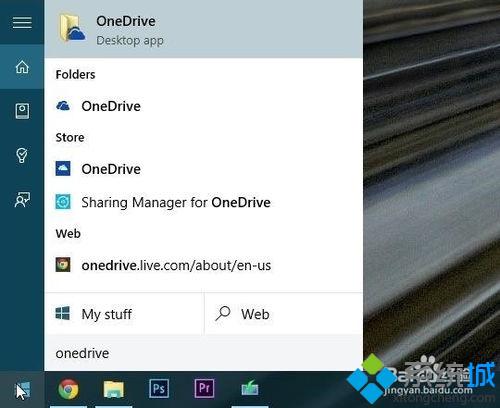
2、点击“开始使用”旁边弹出的窗口后,您会被要求登陆到您的Microsoft帐户。 如果您还没有Microsoft帐户,点击该窗口中的“立即注册”链接。
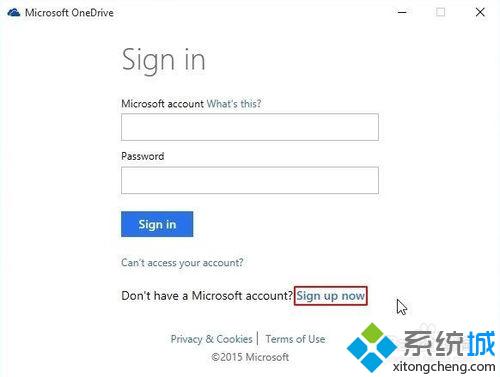
第二步:选择文件和文件夹同步的位置
1、一旦你登录后,你会提供了一个机会来改变位置您的PC上同步OneDrive文件夹。
如果你想改变你的同步OneDrive文件夹的位置,单击靠近屏幕底部的“更改”按钮。 否则,单击“下一步”使用默认位置。
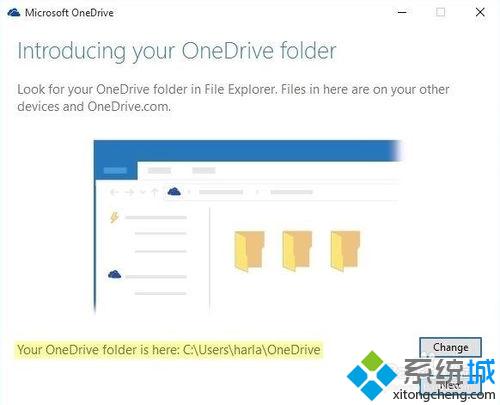
2、接下来,您会被要求选择OneDrive文件和文件夹,你想同步。 默认情况下,所有的文件和文件夹会从你的云帐号同步到PC上的本地存储位置,但是如果你想更选择性的这一点,你可以取消勾选旁边的框“同步所有文件”,然后从中选择单个文件夹。
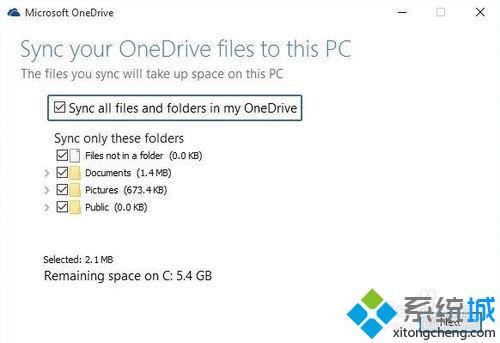
3、最后,还有另外一个,让您使用OneDrive在网络上从你的电脑上的任何位置获取文件选项。 这意味着,如果你忘了将文件添加到您的OneDrive文件夹,您可以登录到该网站OneDrive ,那么你可以从你的电脑上的任何文件夹下载任何文件。我建议勾选它。
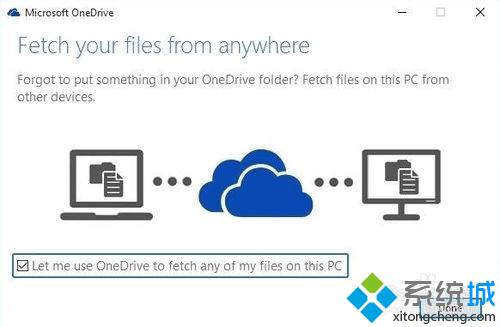
第三步:使OneDrive文件夹同步
1、可以通过点击左侧窗格中的“OneDrive”条目在任何时候访问云存储文件夹中的文件资源管理器。
这个文件夹有一个双向同步功能,这使得它非常容易上传文件到您的OneDrive云存储账户。要开始使用,只需将任何文件拖放到该文件夹。
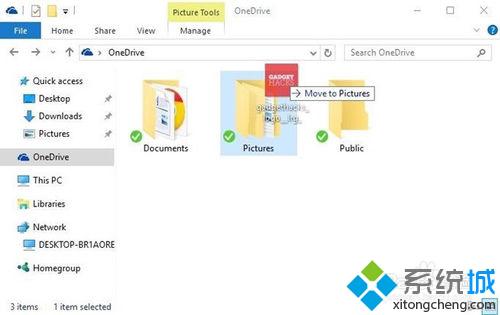
2、将文件添加到该文件夹后,立即可以看到覆盖在缩略图顶部的小型蓝色图标。 这意味着该文件正在被同步到您的OneDrive云存储帐户,当它完成,这个蓝色的图标会变成一个绿色的勾
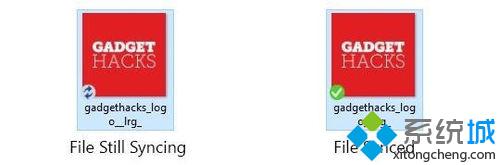
第四步:利用柯塔娜访问OneDrive文件
OneDrive不仅融入了新的文件管理器,而且它也烤支持柯塔娜搜索和许多通用的Windows应用程序。 这意味着,如果你正在寻找你存储在OneDrive的文件时,您可以使用柯塔娜很容易地找到它。
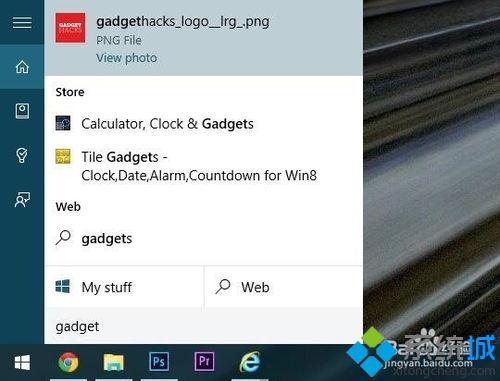
2、此外,如果您使用的是通用的Windows应用程序,如内置的照片应用程序,你会发现你的本地存储的文件也存在于你的OneDrive云文件。
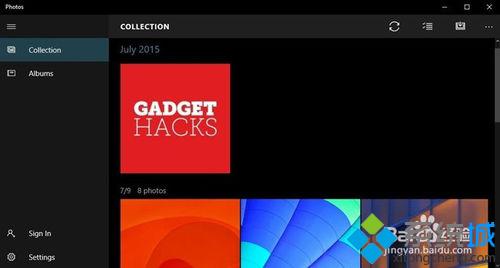
第五步:同步Windows 10设备上的OneDrive数据
1、该选项默认启用,但要检查确保已经同步了,按键盘上的Windows键,然后输入Sync your settings,然后按Enter。
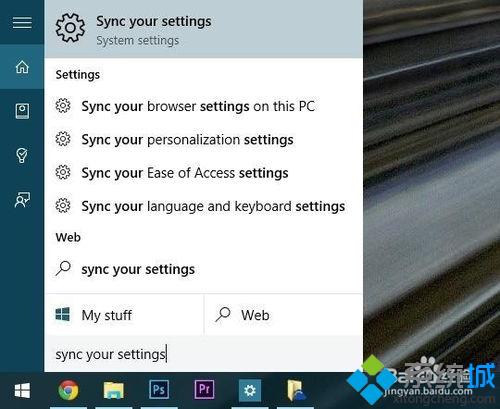
2、从这里,确保所有在窗口的右侧窗格中可用的选项被启用,并从现在起,您的Windows设置将在云中的安全。
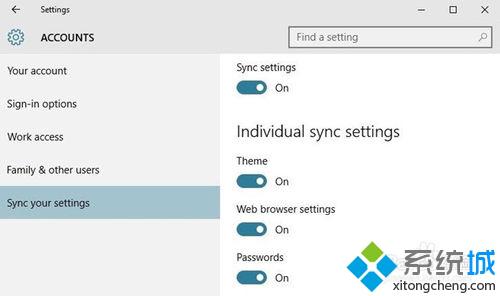
第六步:访问所有装置上的云存储文件
OneDrive适用于Mac的,Android版和iOS版,这样你就可以从现在几乎所有的小工具查看和管理您的文件。
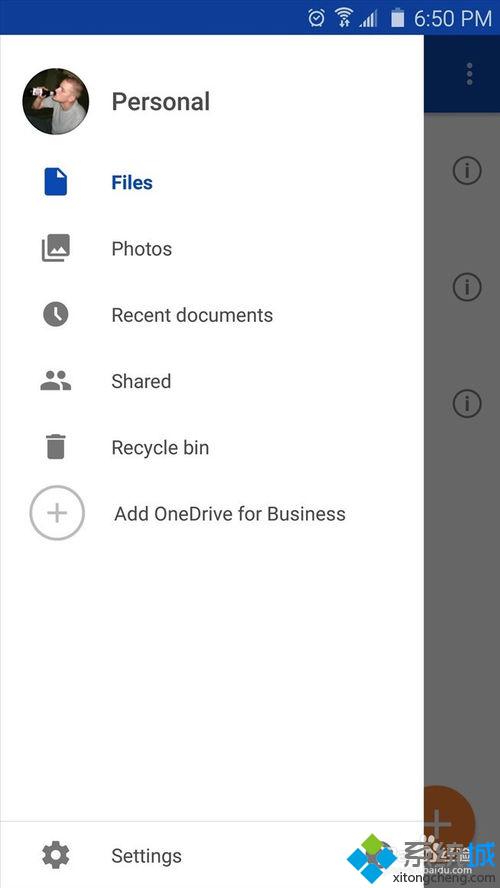
在所有设备中使用win10 OneDrive同步文件的方法就介绍到这里了。不懂得怎么同步文件的朋友,可以尝试操作看看,相信会有不一样的惊喜!
相关推荐:
Windows10系统Onedrive更改同步文件夹的详细步骤
我告诉你msdn版权声明:以上内容作者已申请原创保护,未经允许不得转载,侵权必究!授权事宜、对本内容有异议或投诉,敬请联系网站管理员,我们将尽快回复您,谢谢合作!










